 I'm very Happy...Membre
I'm very Happy...Membre- Nombre de messages : 66
Age : 27
Localisation : Dans ton c... aie !
Distinction : aucune
Date d'inscription : 25/09/2010
 Fichier,Conversion et Traitement
Fichier,Conversion et Traitement
Lun 16 Sep 2013 - 12:24
Fichier et Conversion
Avant de commencer :
- Ce tutorial est peut-être mal placé mais il est valable aussi pour tout les version de rpg maker (2000,2003,XP,VX,VX Ace)
- Il est peut-être deja fait mais j'ai deja essayer des recherche avec de multiple mots clé je n'ai rien trouver...
Site et programme (ceux que j'utilise sont très simple):
- Gimp 2
- Vlc (C'est un media player mais il peut convertir)
- mp3 toolkit
Conversion et Traitement des images [PRÉPARATION]:
Pour commencer télécharger et installer Gimp 2.
Une fois finit vous devriez "normalement" redémarré votre pc (si il ne le demande pas faite le, c'est plus que recommander)
Une fois fait sélectionner votre image que vous voulez (clic droit >> Edit with Gimp)
Attendez un petit instant (Gimp est bon,gratuit mais lent...)
Une fois arriver vous avez votre fichier dans une petite fenêtre.
Conversion:
Pour convertir une image c'est très simple !
Fichier >> Exporter
Vous avez une nouvelle fenêtre qui apparait avec tout en haut "Nom :"
Il vous suffi simplement de choisir a la fin le nom de l'extension voulu.
Nom : Image.png,Image.jpeg,etc...
(Note : Par default sur rpg maker il faut choisir .png)
Édition simple:
Si votre image est trop grand ou petite il y a une façon simple de la mettre a la bonne taille :
Image >> Échelle et taille de l'image...
Et sélectionner les taille voulu (Note : Cliquez sur les petite chaine a droite des tailles si jamais vous
n'arrivez pas a la taille voulu.
Conversion et Traitement des musique [PRÉPARATION]:
Télécharger et Installer Mp3 ToolKit ( IcI)
La version gratuite est deja bien complète.
Conversion:
(Note : Vous pouvez convertir une video en musique si besoins)
Lancez le logiciel est cliquer sur "mp3 converter "
A gauche vous avez "Output Format"
Sélectionner l’extension que vous avez besoins (sous Vx Ace vous pouvez prendre Mp3)
Puis en haut a Gauche cliquez sur "Add" puis une fois les fichier choisi lancer la conversion
en cliquant sur le bouton "Start Converting Now" en bas a droite
Note importante : Lisez le fichier une fois car la conversion n'est pas totalement finit même si il y a écrit 100%
Généralement il faut une 20ene de seconde avec que la conversion soit complétement terminé
Édition simple:
Si votre musique commence par des bruit que vous ne voulez pas ou qu'elle se termine avec des long solos inutiles.
Eh bien on va couper court a ça !

Lancez le logiciel est cliquer sur "mp3 cutter "
Cliquez (en haut a droite) sur "File >> Open Audio File"
Une fois votre fichier charger sélectionner grâce au bouton 1 et 2
le début et la fin du fichier que vous voulez garder.
Avez le bouton 3 regarder si vous avez bien ce que vous voulez puis avec les informations
4 Début du morceau choisie
5 Fin du morceau choisie
6 Temps du morceau choisie
Après il ne vous reste plus qu'a faire "Save" en bas a droite et choisir votre emplacement.
Conversion des Vidéos [PRÉPARATION]:
Depuis RpgMaker Vx Ace il est possible de lire des video mais seulement au format OGV
Malheureusement le format Ogv est un peu complexe et pour ça il faudra une manip un peu dure...
Lancer VLC Media Player Telechargement
Conversion:
Cliquer sur :
- "Média" >>"Convertir / Enregistrer"
Puis cliquez sur "Ajouter..." et sélectionner la vidéo
Cliquez sur "Convertir" (suivez l'image)

Il ne vous reste plus qu'a cliquez sur le bouton "Parcourir" pour choisir l'emplacement du nouveau fichier.
Puis sélectionner Le profil : Video - Theora + Vorbis (OGG)
Puis démarré (4)
Normalement a la fin vous avez le player qui se lance, mais sans vidéo et la barre va vite. Surtout ne toucher a rien
Il s'agit enfaite de la conversion de la video. Il faut attendre jusqu’à ce que le nom en haut redevienne "Lecteur Multimédia Vlc"

PS : Pour le tuto conversion vidéo j'ai reçu de l'aide du site "www.galipot.org"
Permission de ce forum:
Vous ne pouvez pas répondre aux sujets dans ce forum

